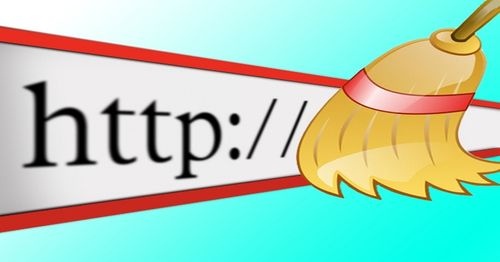Chủ đề nóng: Phương pháp kỷ luật tích cực - Cổ học tinh hoa - Những thói hư tật xấu của người Việt - Công lý: Việc đúng nên làm - Giáo án Điện tử - Sách giáo khoa - Học tiếng Anh - Bài giảng trực tuyến - Món ăn bài thuốc - Chăm sóc bà bầu - Môi trường - Tiết kiệm điện - Nhi khoa - Ung thư - Tác hại của thuốc lá - Các kỹ thuật dạy học tích cực
- Dạy học phát triển năng lực - Chương trình giáo dục phổ thông
Xóa lịch sử duyệt web
Từ VLOS
(đổi hướng từ Xóa Lịch sử Duyệt Web)
Bạn cần xóa lịch sử lướt web đầy tai hại của mình? Tất cả các trình duyệt đều cho phép bạn xóa lịch sử duyệt web một cách nhanh chóng hoặc xóa một số đường dẫn cụ thể.
Mục lục
-
1
Các
bước
- 1.1 Trình duyệt Chrome
- 1.2 Trình duyệt Internet Explorer 8 và các Phiên bản Mới hơn
- 1.3 Trình duyệt Internet Explorer 7
- 1.4 Trình duyệt Safari for iPhone, iPad, and iPod
- 1.5 Trình duyệt Chrome dành cho Android và iOS
- 1.6 Trình duyệt Stock Android
- 1.7 Trình duyệt Firefox
- 1.8 Safari cho OS X
- 1.9 Trình duyệt Internet Explorer 6
Các bước[sửa]
Trình duyệt Chrome[sửa]
- Nhấp vào Menu trên Chrome (☰) .
-
Chọn
"History".
Một
cửa
sổ
mới
sẽ
hiện
ra
với
lịch
sử
duyệt
web
của
bạn.
- Cách khác, nhấn tổ hợp phím ^ Ctrl+H để mở trực tiếp.
-
Lần
lượt
chọn
các
trang
bạn
muốn
xóa.
Nếu
bạn
chỉ
muốn
xóa
một
vài
trang,
hãy
chọn
và
nhấp
vào
các
trang
đó
Remove
selected
items.
- Nếu bạn có nhiều thiết bị được đồng bộ hóa cho một tài khoản, tất cả lịch sử được đồng bộ hóa sẽ hiện lên.
-
Nhấp
vào
.Clear
browsing
data...
để
xóa
toàn
bộ
lịch
sử
duyệt
web.
- Trong cửa sổ xuất hiện, chắc chắn rằng ô "Lịch sử duyệt web" được đánh đầu và ô "the beginning of time" (từ đầu) được chọn từ danh sách menu. Không chọn những mục bạn không muốn xóa.
-
Hãy
duyệt
web
bằng
Chế
độ
Ẩn
danh
(Incognito
Mode)
trong
tương
lai
để
tránh
việc
lưu
lại
lịch
sử
duyệt
web.
Chế
độ
ẩn
danh
hoạt
động
hoàn
toàn
giống
chế
độ
duyệt
web
thông
thường
trừ
việc
những
thao
tác
của
bạn
không
được
đưa
vào
lịch
sử
của
Chrome.
- Đề khởi động chế độ ẩn danh, nhấp vào biểu tượng Menu (☰) và chọn "Cửa sổ ẩn danh mới", hoặc nhấn tổ hợp phím ^ Ctrl+⇧ Shift+N.
Trình duyệt Internet Explorer 8 và các Phiên bản Mới hơn[sửa]
-
Nhấp
vào
biểu
tượng
“Gear”
ở
góc
phải
màn
hình.
- Nếu bạn không thấy biểu tượng “Gear”, hãy nhấp phím ⎇ Alt và nhấp vào Tools menu.
-
Di
chuột
qua
Safety
và
chọn
"Delete
browsing
history’'
(Xóa
lịch
sử
duyệt
web).
- Bạn cũng có thể truy cập vào menu bằng cách nhấn tổ hợp phím ^ Ctrl+⇧ Shift+⌦ Del.
-
Chắc
chắn
rằng
“Web
History”
được
đã
được
chọn.
- Bỏ chọn những gì bạn muốn giữ lại, ví dụ như Dữ liệu Biểu mẫu và các mật khẩu đã lưu.
- Nhấp vào .Delete. Việc này sẽ xóa tất cả lịch sử được lưu của bạn.
-
Sử
dụng
chế
độ
duyệt
InPrivate
trong
lần
sử
dụng
tới
để
tránh
tình
trạng
lịch
sử
truy
cập
được
lưu
lại.
- Để mở cửa sổ InPrivate, nhấp vào menu Tools và di chuột qua Safety. Chọn InPrivate Browsing từ menu. Một cửa sổ mới sẽ xuất hiện, và bất kỳ hoạt động nào diễn ra trong cửa sổ mớii này sẽ không được lưu lại.
Trình duyệt Internet Explorer 7[sửa]
- Nhấp vào menu Tools. Nếu bạn không thể thấy thanh công cụ, nhấn tổ hợp phím ⎇ Alt.
-
Chọn
"Delete
Browsing
History".
- Hoặc nhấn tổ hợp phím ^ Ctrl+⇧ Shift+⌦ Del để mở menu này.
- Nhấp vào nút .Delete history... để xóa mọi lịch sử truy cập.
- Nhấp vào nút .Delete files... để xóa mọi tập tin mạng lưu trữ tạm thời.
Trình duyệt Safari for iPhone, iPad, and iPod[sửa]
- Mở ứng dụng Settings.
- Nhấn chọn "Safari". Bạn có thể kéo xuống để tìm.
- Nhấn "Clear History and Website Data" ở phía cuối của trang. Chọn "Clear History and Data" để xác nhận.
Trình duyệt Chrome dành cho Android và iOS[sửa]
- Nhấn vào nút Menu trên Chrome. Nút này nhìn giống ba chấm tròn xếp theo hàng dọc.
- Nhấn chọn "Settings".
- Nhận chọn "Privacy".
-
Nhấn
chọn
nút
"Clear
Browsing
Data"
ở
cuối
màn
hình.
Nếu
bạn
đang
đăng
nhập
vào
Chrome
bằng
tài
khoản
Google,
lịch
sử
duyệt
web
của
bạn
sẽ
bị
xóa
cho
tất
cả
các
thiết
bị.
- Android – Chắc chắn rằng "Clear browsing history" được đánh dấu. Nhấn "Clear" để xác nhận.
- iOS – Nhấn chọn "Clear Browsing History", sau đó chọn "Clear Browsing History" một lần nữa để xác nhận.
Trình duyệt Stock Android[sửa]
- Mở "Browser" hoặc "Internet". Tên của trình duyệt được đặt từ trước ở nhiều phiên bản khác nhau của Android.
- Nhấn chọn nút "Menu" ở góc bên phải phía trên màn hình.
- Chọn "Settings".
- Chọn "Privacy" trong mục "Advanced".
- Nhấn chọn "Delete personal data" hoặc "Clear History". Từ ngữ có thể khác nhau, tùy thuộc vào phiên bản bạn đang dùng.
Trình duyệt Firefox[sửa]
- Nhấp vào biểu tượng Menu trên Firefox (☰).
- Chọn "History".
-
Nhấp
vào
"Clear
Recent
History".
- Hoặc nhấn tổ hợp phím ^ Ctrl+⇧ Shift+⌦ Del.
- Sử dụng drop-down menu ở phía trên để chọn khoảng thời gian. Để xóa toàn bộ lịch sử, chọn "Everything".
- Chọn ô "Browsing & Download History".
- Nhấp vào .Clear Now.
-
Sử
dụng
chế
độ
duyệt
web
riêng
tư
để
tránh
việc
Firefox
lưu
lại
lịch
sử
duyệt
web
của
bạn.
- Nhấp chọn Firefox Menu button (☰) và chọn mở "Bắt đầu Duyệt web Riêng tư", hoặc nhấn tổ hợp phím ^ Ctrl+⇧ Shift+P
Safari cho OS X[sửa]
- Nhấp vào History.
- Chọn "Clear History".
- Nhấp vào .Clear để xác nhận xóa toàn bộ lịch sử.
- Nhấp vào History → Show History để duyệt và xóa từng mục. Chọn những mục mà bạn muốn xóa và nhấp chọn Delete.
Trình duyệt Internet Explorer 6[sửa]
- Nhấp vào menu Tools.
- Chọn "Internet Options".
- Chọn tab.General .
- Nhấp vào .Clear History.